AndroidでルーターのIPアドレスを検索する方法は?

目次
ルーターのIPアドレスは、ルーターの設定インターフェイスを解除する鍵です。 基本的に、ルーターのIPアドレスをブラウザのアドレスバーに入力すると、ルーターの設定にアクセスすることができます。
さて、最高のゲーミングルーターを持っていても、ネットワークアドレス変換以外のルーターの可能性を知らなければ、あまり意味がないかもしれません。 そこで、これらの可能性を探り、AndroidでルーターのIPアドレスを見つける方法について見てみましょう。
関連項目: 私のネットワークでtsclientは何ですか(私のネットワークでtsclientを使用しているのは誰ですか)。可能性 ルーターIPアドレス
ルーターは、あなたのIPアドレスをインターネット上に表示されるパブリックIPアドレスに変換する以外にも、ネットワーク上の接続機器を表示したり、サービス品質を調整するために使用できます。 また、必要に応じてペアレンタルコントロールやポートフォワーディングを設定することもできます。
コネクテッドデバイス
ルーターのウェブインターフェイスの優れた機能は、ネットワークに接続している人を確認できることです。 ルーターはWi-Fi信号を発信し、家庭内のほとんどの機器が接続されているワイヤレスネットワークを作成します。
さて、以下の手順で、お持ちのルーターに応じた接続機器のリストを探し出すことができます:
- ティーピーリンク : 設定のインターフェイスに入ったら、「」をクリックします。 ワイヤレス設定 タブの1つです。 ワイヤレス統計 をクリックすると、接続されている機器のリストが表示されるウィンドウが表示されます。
- ネットギア : Using www.routerlogin.net 設定インターフェースに入り、認証情報を使ってログインします。 デバイスマネージャーをクリックすると、ネットワークに接続されているすべてのデバイスを見ることができます。
- Asus: //router.asus.comにアクセスし、認証情報を使用してサインインし、次の項目をクリックします。 ネットワークマップ で、その 一般タブ が表示されます。 クライアント をクリックすると、現在のすべての接続を見ることができます。
後者2つはIPアドレスがなくても簡単にアクセスできますが、TP-LinkのようにIPが必要なルーターもあります。 大丈夫、AndroidでルーターのIPアドレスを見つける方法はすぐに紹介します。
サービス品質
QoSは、トラフィックを制御し、選択したデバイスで最高の体験を得るのに役立ちます。 使いたいアプリを優先することも可能です。 QoSは、ネットワーク内のあるユーザーに割り当てられた帯域幅を減らすのに役立ちます。
例えば、トレントクライアントやバックグラウンドで動作する他のアプリを制限することができます。
ポートフォワーディング
内部ネットワークでサービスやWebサーバーをホストする場合、ポートを転送する必要があります。 ポート転送は、ルーターの設定ページから設定できます。 プライベートネットワークの外から入ってくるリクエストのために、ポートを開く必要があります。
関連項目: Linksys Velopの赤色光点滅の問題を解決する方法とは?ポートフォワーディングは、プレイステーションのプレイヤーの間で広く使われています。 誰かがゲームサーバーをホストしたいとき、ルーターのポートフォワーディング機能を使う必要があります。 だから、ポートフォワーディングの方法を知るために、ルーターのIPアドレスを見つける方法を知る必要があるのです。
ペアレンタルコントロール
Android端末でルーターのIPアドレスを見つける方法を学んだときにできるもう一つのことは、ルーターのペアレンタルコントロールを使用することです。 ルーターのペアレンタルコントロールを使用すると、ネットワーク内のすべてのデバイスのトラフィックをフィルタリングするように設定します。
ルーターにその設定がない場合は、他のペアレンタルコントロールの設定方法を検討することができます。
AndroidでルーターのIPアドレスを検索する
ルーターのIPアドレスを調べることで、ルーターにあるいくつかの可能性にアクセスできることをご理解いただけたと思いますので、AndroidデバイスでルーターのIPアドレスを調べる方法をご紹介します:

- まず、あなたの 設定方法 .
- Wi-Fをタップする iをタップし、接続されているネットワークをタップします。
- 新しいAndroidのバージョンであれば、開くことができます。 ネットワーク詳細 が表示されるはずです。 ルータアイコン と ルーター は、その下にIPアドレスで書かれています。
- Androidのバージョンが古い場合は、「」をタップする必要があります。 ネットワーク設定の管理 .
- その後、「」をタップします。 アドバンストオプションを表示する をタップしてください。 スタティック 見るからに IP設定 .
- を見ることができます。 ゲートウェイ セクションで、ルーターのIPアドレスです。
iPhoneでルーターのIPアドレスを検索する
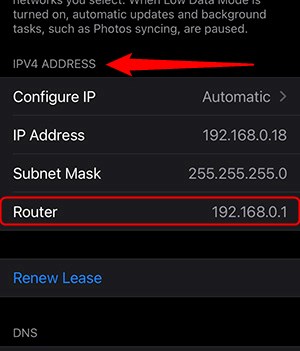
iPhoneユーザーにも配慮しています。 そこで、iPhoneでルーターのIPアドレスを検索して、この素晴らしいルーター設定にアクセスする方法をお伝えします。 新しいバージョンのAndroidとほぼ同じです。 以下のステップを踏むだけです:
- を入力してください。 設定方法 .
- をタップしてください。 Wi-Fiコーナー .
- を開いてください。 Wi-Fiネットワーク .
- というコーナーが設けられるそうです。 IPV4 ADDRESS .
- その項目の下に、次のような行があります。 ルーター ルーターのアドレスが表示されます。
結論
ルーターの可能性と、ルーターのインターフェースにアクセスしてコントロールできる設定について、ご理解いただけたと思います。 また、ルーターの設定にアクセスする最も簡単な方法についてもご理解いただけたと思います。
スマートフォンでルーターのIPアドレスを調べる方法は、Android端末でも可能です。 さらに、iPhoneでも可能ですので、高度な設定も問題なく行えます。 もし、問題があれば、ルーターのメーカーに問い合わせてみてください。

